Registry Preview
PowerToysRegistry Preview semplifica il processo di visualizzazione e modifica di file complessi del Windows Registro di sistema. Può anche scrivere modifiche nel Windows Registro di sistema.
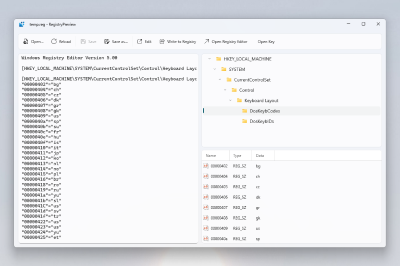
Introduzione
Abilitare
Per iniziare a usare Registry Preview, abilitarlo nelle Impostazioni di PowerToys.
Come attivare
Selezionare uno o più file .reg in Windows Esplora file. Fare clic con il pulsante destro del mouse sui file selezionati e selezionare Anteprima per aprire Registry Preview. Su Windows 11: selezionare Mostra più opzioni per espandere l'elenco delle opzioni di menu. Registry Preview si può anche aprire dalle Impostazioni di PowerToys.
Nota: attualmente è previsto un limite di 10 MB per l'apertura Windows di file del Registro di sistema con Registry Preview. Verrà visualizzato un messaggio se un file contiene contenuto non valido.
Uso
Dopo aver aperto un file del Registro di sistema Windows, viene visualizzato il contenuto. Questo contenuto può essere aggiornato in qualsiasi momento.
Dall'altra parte è presente una rappresentazione ad albero visuale delle chiavi del Registro di sistema elencate nel file. Questa struttura ad albero visuale verrà aggiornata a ogni modifica del contenuto del file all'interno dell'app.
Selezionare una chiave del Registro di sistema nella struttura ad albero visuale per visualizzare i valori della chiave del Registro di sistema sottostante.
Selezionare Modifica per aprire il file in Blocco note.
Selezionare Ricarica per ricaricare il contenuto del file nel caso in cui il file viene modificato all'esterno di Registry Preview.
Selezionare Scrivi nel Registro di sistema per salvare i dati nell'anteprima nel Windows Registro di sistema. L'editor Windows del Registro di sistema chiederà conferma prima di scrivere i dati.
Selezionare Apri chiave per aprire l'editor Windows del Registro di sistema con la posizione della chiave evidenziata nella visualizzazione albero come punto iniziale.
Commenti e suggerimenti
Presto disponibile: Nel corso del 2024 verranno gradualmente disattivati i problemi di GitHub come meccanismo di feedback per il contenuto e ciò verrà sostituito con un nuovo sistema di feedback. Per altre informazioni, vedere https://aka.ms/ContentUserFeedback.
Invia e visualizza il feedback per
